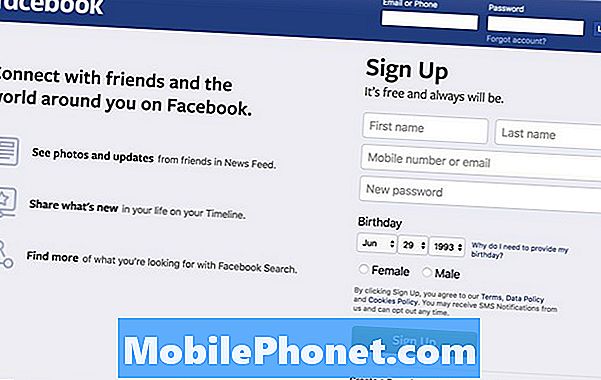Съдържание

Трябва да изчистите кеша, преди да изчистите данните му, след което да проверите дали има подобрение в производителността на TouchWiz. Дори бих препоръчал да рестартирате телефона си, след като направите тази процедура. Следващата процедура, макар и по-ефективна от първата, може да има неблагоприятни ефекти. Най-често срещаното от тях е, че вашите данни ще бъдат загубени, включително началните екрани и настройки.
- От началния екран докоснете клавиша за меню.
- Докоснете Настройки, след това Мениджър на приложения.
- Плъзнете два пъти наляво, за да изберете раздела Всички.
- Превъртете надолу, за да намерите TouchWiz и го докоснете.
- Докоснете Clear Cache.
- Рестартирайте телефона. Ако проблемът продължава, докоснете Изчистване на данни.
Избършете дяла на кеша
Отново TouchWiz натрупва много данни с течение на времето и някои от тези данни се съхраняват в отделен дял. Също така трябва да ги изтриете чрез режима за възстановяване. За целта трябва да следвате различна процедура:
- Изключете телефона.
- Натиснете и задръжте тези бутони: Бутони за увеличаване на звука, Начало и Захранване.
- Сега натиснете Wipe Cache Partition.
- Рестартирайте системата.
Не се притеснявайте, защото Android автоматично кешира нови набори от данни при зареждане, този път те са свежи и не са повредени. Процедурата обаче е нещо като "обща" по своя характер, тъй като не само изтрива данните на TouchWiz, но и тези, използвани от други приложения.
Мнозина твърдяха, че са разрешили споменатия проблем с този метод, така че си струва да опитате.
Фабрично нулиране
Това е най-ефективният начин за премахване на закъсненията и замръзването във вашия телефон. Извършването на тази процедура обаче изисква търпение не защото е трудно да се направи, а защото ще трябва да направите резервно копие на всички важни данни, за да предотвратите безразборното им изтриване.
- От началния екран докоснете клавиша Меню.
- Докоснете Настройки.
- Докоснете Архивиране и нулиране.
- Изберете Нулиране на фабричните данни.
- Докоснете Reset Device, след което Delete All.
- Рестартирайте телефона си.
Кажете ни вашите проблеми
Решенията, които предоставихме тук, се основават на доклади и свидетелства от собственици, срещнали тези проблеми. Също така питам моите приятели разработчици на XDA относно някои от проблемите. Сега, ако имате други проблеми или въпроси със смартфона си, на които искате да получите отговор, не се колебайте да ни изпратите имейл на [имейл защитен]
Не гарантираме отговор на всички имейли, защото получаваме стотици от тях ежедневно, но бъдете сигурни, че вашите имейл съобщения ще бъдат прочетени от мен. Но ви призовавам да предоставите възможно най-много подробности, за да мога лесно да намеря справки и да сравня вашите проблеми с доклади от други собственици. Ако проблемът ви е често срещан като другите, вече може да има решения, които съществуват и със сигурност ще ви насоча към тях. Екранните снимки често помагат, така че прикачете такъв, ако можете.